![Windows 10 Windows Hello Problem Fixed [Tutorial]](https://i.ytimg.com/vi/Py9FWS1-Nuk/hqdefault.jpg)
Contenuto
- Come risolvere Windows Hello Camera non si spegne
- Come riparare Windows Hello Camera non ti loggerà
- Come risolvere Windows Hello bloccato nella schermata di blocco
- Come risolvere Windows Hello Fingerprint Reader non effettuerà l'accesso
- Come risolvere Windows Hello non funzionerà in Windows Store
- Opzioni di Windows Hello sfocate nell'app Impostazioni
- Huawei MateBook
I problemi di Windows Hello possono rendere frustrante l'accesso al notebook, al desktop o al tablet. Ecco perché hai bisogno di questi suggerimenti per risolverli.
I codici PIN non offrono sempre la massima sicurezza e le password delle immagini non sono molto utili. Windows Hello è un'alternativa a entrambe le opzioni di accesso. Come il lettore di impronte digitali sul tuo smartphone o tablet, ti fornisce un modo rapido per confermare la tua identità che nessun altro può facilmente copiare. I problemi di Windows Hello non solo irritano: è possibile disattivare la funzionalità se continuano, rendendo il PC meno sicuro.

Leggi: 16 problemi comuni di Windows 10 e come risolverli
Non tornare a utilizzare un codice PIN e non eliminare completamente la password quando si verificano problemi di Windows Hello. Usa questa ripartizione dei problemi e delle correzioni di Windows Hello per far funzionare correttamente il PC Windows 10.
Come risolvere Windows Hello Camera non si spegne
Una luce bianca o rossa si accende quando la videocamera Windows Hello è in uso e si spegne quando il PC ha terminato la scansione. A volte la luce e la fotocamera rimangono accese, anche se hai già effettuato l'accesso al PC o chiuso l'app che ha verificato la tua identità. Di conseguenza, le prestazioni del tuo PC possono risentirne.
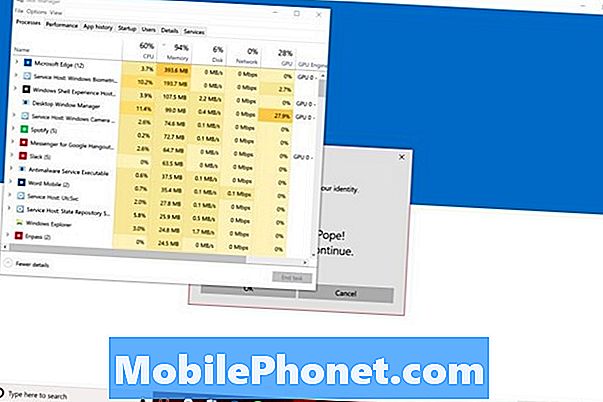
Esistono due opzioni per il fissaggio di una Windows Hello Camera che non si spegne. premi il CTRL + ALT + CANC tasti sulla tastiera allo stesso tempo. Selezionare Task Manager dal menu. Ora cerca Biometria di Windows nell'elenco dei processi in esecuzione in background. Pulsante destro del mouse su quel nome e selezionare Ultimo compito.
Leggi: Windows Hello: Come accedere a Windows 10 con Face
Puoi anche correggere la tua Windows Hello Camera che non si spegne riavviando il PC. Apri il Menu iniziale. Clicca sul Energia pulsante nell'angolo in basso a sinistra. Selezionare Ricomincia dal menu. La fotocamera dovrebbe controllare la tua identità dopo il riavvio ma non rimanere accesa.
Come riparare Windows Hello Camera non ti loggerà
Se la tua fotocamera Windows Hello non ti collegherà in modo affidabile, prova a migliorare la scansione. Premi il tasto Start sulla tastiera. Clicca su conti, quindi fare clic su Opzioni di accesso. Infine, fai clic su Migliora il riconoscimento.

Quando provi ad accedere, guarda sempre direttamente la luce rossa o bianca sopra il display. Se non ti sei scansionato con gli occhiali, fai clic sul pulsante Migliora riconoscimento nell'app Impostazioni e fai un'altra scansione.
Come risolvere Windows Hello bloccato nella schermata di blocco

Windows Hello dovrebbe tenerti sulla schermata di blocco per quanto tempo ci vuole per verificare chi sei. Se dice "Ciao" e conferma la tua identità, ma non solleva la schermata di blocco, potrebbe esserci un problema.
Se hai un dispositivo con touch, è in attesa che scorri via la schermata di blocco. Metti il dito sul parte inferiore bordo del tuo display e scorrere verso l'alto. Gli utenti di mouse e tastiera dovrebbero semplicemente toccare il barra spaziatrice per sollevare la schermata di blocco.
Controlla i nuovi aggiornamenti e driver all'interno del impostazioni app sotto Aggiornamenti e sicurezza se questo succede molto Potrebbe essere necessario reinstallare Windows 10 per risolvere questo problema. Ricordarsi di salvare tutto sul PC se si decide di eseguire un ripristino.
Leggi: Come ripristinare Windows 10
Come risolvere Windows Hello Fingerprint Reader non effettuerà l'accesso
Il tuo lettore di impronte digitali Windows Hello non riuscirà a farti entrare se non riconosce il tuo dito. Questo può accadere per due motivi. Il dito che stai utilizzando non è stato aggiunto a Windows Hello o la scansione per il dito che hai già aggiunto non è sufficientemente dettagliata.
premi il Inizio tasto sulla tastiera per aprire il menu Start. Clicca sul impostazioni ingranaggio nell'angolo in basso a sinistra. Tocca o fai clic su conti. Clicca su Opzioni di accesso. Ora usa i pulsanti sotto Windows Hello per aggiungere una nuova impronta digitale o migliorare l'impronta digitale esistente.

Leggi: Windows Hello: Come accedere a Windows 10 con il tuo dito
Per Windows Ciao per essere davvero efficace, aggiungi ogni dito dalla tua mano destra. In questo modo, non è necessario pensare a quale dito utilizzare ad ogni accesso. Inoltre, ricordarsi di cambiare gli angoli mentre si scansiona il dito. Ad esempio, se si afferra spesso il PC dal bordo destro, fare in modo che il sensore catturi il dito da tale angolazione.
Come risolvere Windows Hello non funzionerà in Windows Store
Finché hai impostato Windows Hello, Microsoft Store può utilizzare l'impronta digitale o la scansione facciale per autorizzare acquisti di app e giochi.
Per assicurarsi che le autorizzazioni di acquisto di Microsoft Store siano attive, apri il Microsoft Store app dal menu Start. Ora fai clic sui tre punti nell'angolo in alto a destra dell'app. Scorri verso il basso fino a quando non vedi Acquista Accedi. Assicurati che l'interruttore sia spento.
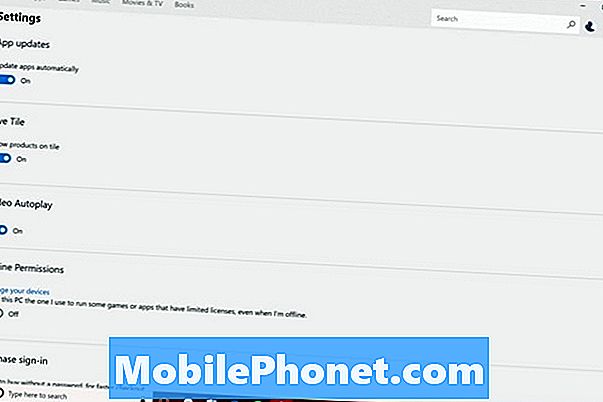
Leggi: 48 migliori app per Windows 10 nel 2017
La prossima volta che proverai ad acquistare qualcosa da Windows Store, una finestra pop-up confermerà la tua identità con Windows Hello o ti chiederà di inserire il tuo PIN. Se ciò non si verifica, è consigliabile reimpostare Windows 10 in modo che Windows Store si comporti come dovrebbe.
Opzioni di Windows Hello sfocate nell'app Impostazioni
Windows 10 fa sfumare le opzioni di Windows Hello quando non rileva un lettore di impronte digitali o un sensore della fotocamera che funzioni con esso. Ancora una volta, Windows Hello richiede un nuovo hardware, quindi, anche se hai approfittato dell'offerta gratuita per l'aggiornamento a Windows 10, hai bisogno di un sensore compatibile.

La fotocamera IR Face Recognition di LilBit costa $ 69,99 su Amazon e funziona con Windows Hello. Acquista questa fotocamera se hai un desktop o un laptop che non esce mai di casa.
Acquista un Mini USB Fingerprint Reader per Windows se hai un notebook o un tablet. Occupa una porta USB, ma il suo design a basso profilo ti impedisce di rimuoverlo ogni volta che è necessario utilizzare il laptop lontano da casa. Costa $ 34,99.
Se sei nel punto in cui acquistare un nuovo PC è una buona idea, ricorda di cercare una fotocamera Windows Hello o un lettore di impronte digitali quando si considerano i dispositivi da acquistare. La maggior parte dei laptop di fascia media e all-in-one dispongono di sensori Windows Hello come componenti aggiuntivi opzionali online. Tutti i PC di fascia alta, come Lenovo Yoga 920, Dell XPS 13, Surface Pro e Surface Laptop, sono dotati di sensori integrati.
17 migliori alternative di Surface Pro nel 2019




















